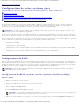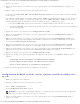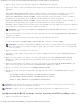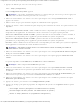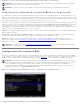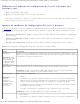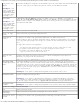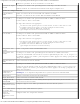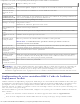Users Guide
Configuration de votre système géré: Dell OpenManage Baseboard Management Controller Utilities 4.5 Guide d'utilisation
file:///T|/htdocs/SOFTWARE/smbmcmu/BMCMU_4_5/fr/ug/bmcugc0b.htm[10/26/2012 10:18:15 AM]
appuyez sur <Entrée>.
4. Utilisez les touches fléchées vers le haut et vers le bas pour naviguer vers le champ Port série 1 et appuyez sur
<Entrée>.
5. Utilisez la barre d'espacement pour sélectionner l'option de port série.
Les options sont COM1, COM3, BMC série,NIC BMC, Désactivé et RAC (si un contrôleur RAC en option est installé
sur le système).
Pour utiliser le contrôleur BMC, le port série 1 utilise l'adresse COM1 et les communications peuvent se faire via le port
série ou le NIC partagé intégré. Le contrôle RAC n'utilise que l'adresse COM1. Désactivé et COM3 ne sont pas des
options disponibles lorsque la redirection de console est définie de manière à utiliser le port série 1.
a. Sélectionnez BMC série si vous prévoyez d'accéder au contrôleur BMC par une connexion avec câble série.
b. Sélectionnez NIC BMC si vous utilisez un proxy SOL et que vous avez l'intention d'accéder au contrôleur BMC via
un réseau local partagé.
6. Appuyez sur <Entrée> pour revenir à l'écran Configuration du système.
7. Utilisez les touches fléchées vers le haut et vers le bas pour naviguer vers le champ Redirection de console et
appuyez sur <Entrée>.
8. Utilisez les touches fléchées vers le haut et vers le bas pour naviguer vers l'option Redirection de console, puis
utilisez la barre d'espacement pour définir la fonctionnalité de redirection de console sur Port série 1. Vous pouvez
aussi activer la redirection après le démarrage.
9. Utilisez les touches fléchées vers le haut et vers le bas pour naviguer vers l'option Débit en bauds à sécurité
intégrée, puis utilisez la barre d'espacement pour définir le débit en bauds à sécurité intégrée, le cas échéant.
10. Utilisez les touches fléchées vers le haut et vers le bas pour naviguer vers l'option Type de terminal distant, puis
utilisez la barre d'espacement pour sélectionner VT 100/VT 200 ou ANSI, le cas échéant.
11. Appuyez sur <Entrée> pour revenir à l'écran Configuration du système.
12. Appuyez sur <Échap> pour quitter le programme de configuration du système. L'écran Quitter affiche les options
suivantes :
Save changes and Exit (Enregistrer les modifications et quitter)
Discard Changes and Exit (Annuler les modifications et quitter)
Return to Setup (Retourner au programme de configuration)
13. Choisissez l'option appropriée et quittez la configuration du système.
Configuration du BIOS système sur les systèmes Dell PowerEdge x9xx
et xx0x
1. Allumez et redémarrez votre ordinateur.
2. Appuyez sur <F2> dès que vous avez vu le message suivant :
<F2> = Setup (Configuration)
L'écran Configuration du système apparaît.
REMARQUE : si le système d'exploitation commence à se charger alors que vous n'avez pas encore appuyé sur
<F2>, laissez-le finir de démarrer, puis arrêtez-le et réessayez.
3. Utilisez les touches fléchées vers le haut et vers le bas pour naviguer vers le champ Communications série et
appuyez sur <Entrée>.